עורכי FLAC ID3 המובילים - כיצד להוסיף ולערוך מטא נתונים ב-Windows וב-Mac
ייתכנו מצבים שבהם אתה מנגן שירים במכונית שלך אבל ממשק הרדיו לא מציג את המידע המדויק של המוזיקה. אתה צריך לעבור על כל שיר בודד כדי להאזין לשיר היעד שלך. מצב כל כך מוכר קרה לרוב האנשים. עדיף, ערוך את התגים או המטא נתונים של השיר כך שהנגן יוכל לזהות בקלות את כותרת השיר.
לשמחתי, יש הרבה תוכניות שמציעות עריכה עבור תגיות ID3 ומידע מטא נתונים של השיר. עם זאת, אם אתה מוצא את זה משימה מרתיעה למצוא את הכלי הטוב ביותר, רשמנו כמה מהטובים ביותר עורכי תג FLAC עבור Windows ומק בין המועמדים הפוטנציאליים. המשך לקרוא כדי ללמוד עוד על תוכניות אלה.

- חלק 1. 2 עורכי FLAC המובילים עבור Windows
- חלק 2. עורכי FLAC הטובים ביותר עבור Mac OS
- חלק 3. עורכי FLAC מקוונים בחינם
- חלק 4. שאלות נפוצות של עורכי FLAC
חלק 1. 2 עורכי FLAC המובילים עבור Windows
1. ממיר וידאו Vidmore
הראשון ברשימה הוא ממיר וידאו Vidmore. כלי זה מיועד בעיקר להמרה אך כולל חבורה של כלים שימושיים כמו עורך מטא נתונים של מדיה. בעזרתו תוכלו להוסיף ולערוך את כותרת השיר, האלבום, האמן, הז'אנר ועוד ועוד. יתר על כן, זה מאפשר לך לפצל קליפ למספר רצועות תוך מספר שניות בלבד. מלבד זאת, אתה גם זכאי להתאים את עוצמת הקול והשהייה של השיר. אפילו טוב יותר, הכלי תואם באופן מלא למערכות ההפעלה Windows ו-Mac.
- מזהה מידע מדויק של קבצי מוזיקה.
- הוסף או ערוך תגיות ID3- שם השיר, הכותר, האמן, האלבום, המלחין וכו'.
- הכנס תמונת שער והגיב למסלול.
- מפצל אוטומטית רצועה לשברים.
- מיזוג רצועות מרובות לאחת.

להלן הדרכה כיצד לערוך קובץ FLAC באמצעות Vidmore Video Converter:
שלב 1. רכוש את עורך FLAC
דבר ראשון, הורד את האפליקציה על ידי לחיצה על אחת מהאפשרויות הורדה חינמית כפתורים למעלה. לאחר מכן, התקן את האפליקציה במחשב שלך והפעל אותה לאחר מכן.
שלב 2. טען קובץ FLAC
הפעולה הבאה שעליך לנקוט היא להעלות קובץ FLAC שברצונך לערוך. פשוט לחץ על ועוד לחצן חתימה מהממשק הראשי של הכלי. לחלופין, ניתן להעלות קובץ על ידי גרירה ושחרור של הקובץ ממקור הקובץ שלו לממשק האפליקציה.

שלב 3. ערוך את רצועת ה-FLAC
לאחר מכן, לחץ על גזירה לחצן והוא יציג את ממשק חותך המוזיקה של הכלי. בעזרת הידיות, בחר איזה חלק מהשמע ברצונך לשמור והקש על להציל כפתור לאישור השינויים.
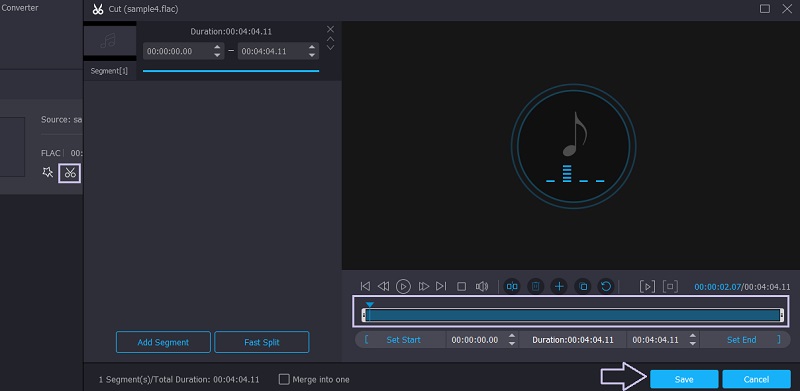
שלב 4. שמור את ה-FLAC הערוך
לאחר שתסיימו עם השלבים לעיל, כעת תוכלו לשמור את הגרסה הסופית של הקובץ. לפני תחילת ההמרה, תוכל להמיר את קובץ השמע לפורמט שמע אחר ולשנות את הפרמטרים כרצונך. פשוט פתח את פּרוֹפִיל תפריט ובחר פורמט פלט. כשהכל מוגדר, לחץ על המר הכל כפתור, ותהליך ההמרה יתחיל.
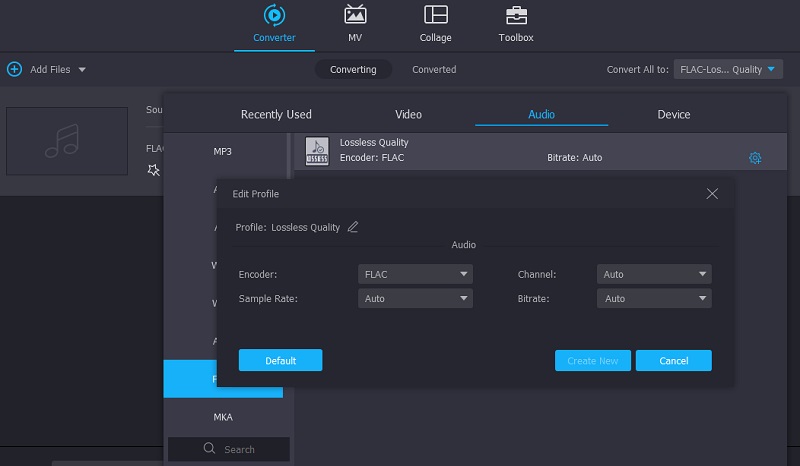
2. ocenaudio
נהדר עבור פודקאסטים ומוזיקאים לערוך קבצי FLAC וקבצי FLAC אחרים בחינם. הכלי מסוגל לתפעל מטא נתונים של השיר, לקצץ רצועות שמע, ומגיע עם פילטרים מובנים שניתן להוסיף לשיר. מה שמייחד את זה מתוכניות דומות הוא הממשק הברור והקל לשימוש. הכלים לעריכה לא נמצאים בכל מקום ומסודרים בצורה קלה לאיתור וזיהוי. תכונה שימושית נוספת היא אפשרות הספקטרוגרמה שלה וניתוח קבצים שעוזר לך ללמוד יותר על הפרטים של מאפייני האודיו. בדיוק כמו התוכנית שהוזכרה לעיל, זה עובד היטב כעורך FLAC עבור Windows, Mac ולינוקס.
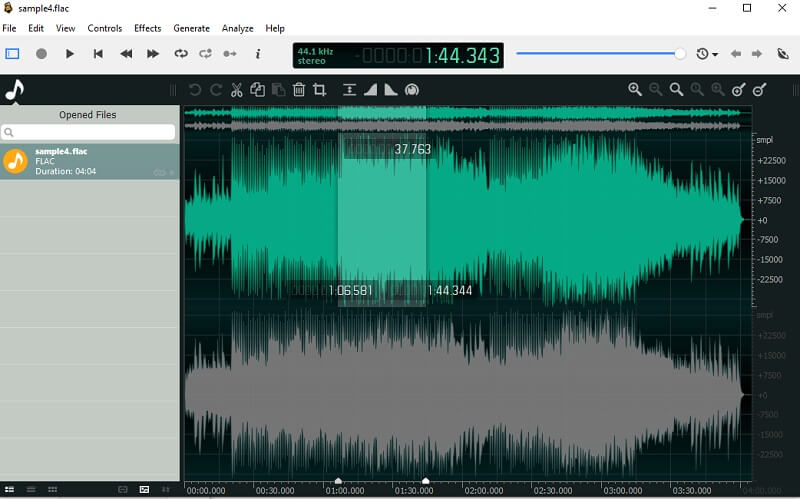
חלק 2. עורכי FLAC הטובים ביותר עבור Mac OS
1. TwistedWave Mac
TwistedWave Mac היא תוכנית מתאימה לעריכת קבצי FLAC במחשב ה-Mac שלך. זה יכול לעזור לך לערוך קבצים במהירות עם היתרונות של הוספת אפקטים המובנים באפליקציה. מלבד זאת, הוא כולל פעולת אצווה ששימושית במיוחד בעת עריכה של מספר רצועות. תכונות מועילות אחרות כוללות גלאי שתיקה חכם שמוצא אוטומטית את חלקי האודיו השקטים כדי שתוכל להסיר.
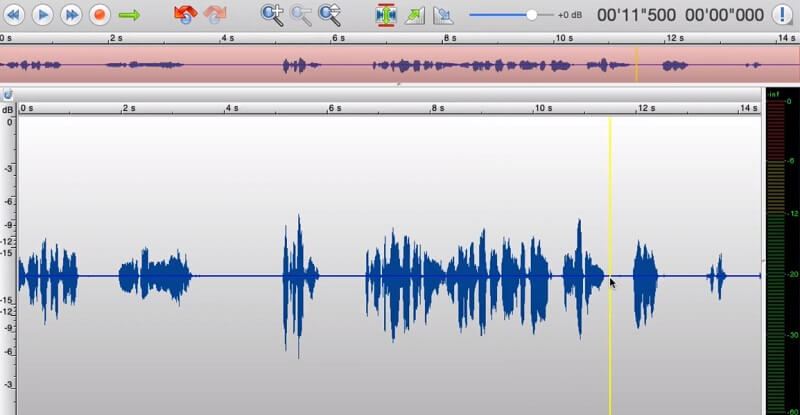
2. תעוזה
עבור עורך מטא נתונים FLAC פופולרי וחינמי יותר עבור Mac, Audacity היא תוספת נהדרת לרשימה. מלבד חיתוך וחיתוך בסיסי של חלקי אודיו, הוא מגיע עם כלים קשורים אחרים שאכן שימושיים. העורך מארח מספר כלי עריכה כולל הפחתת רעש, מדחס, כמו גם תמיכה בתוספי מחולל קול כמו פורמט VST, AU ו-LV2. בשל אופיו החמוץ הפתוח, הכלי מאפשר עריכת פורמטים כגון פורמטים FLAC, OGG ו-M4A.
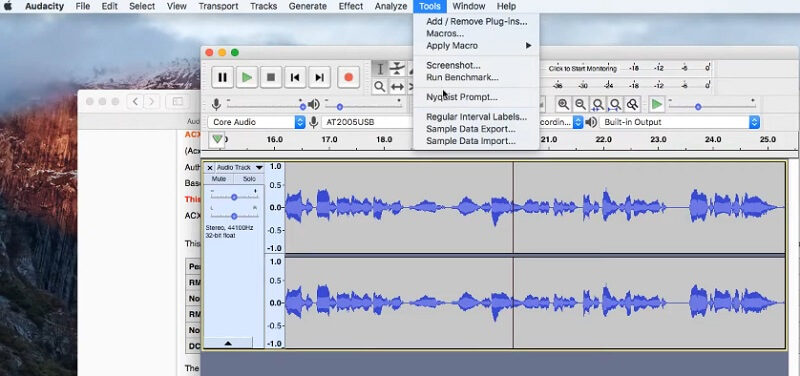
חלק 3. עורכי FLAC מקוונים בחינם
1. Hya-Wave
Hya-Wave היא תוכנה מבוססת אינטרנט שבה אתה יכול להשתמש בנוחות כדי לערוך קבצי FLAC. עורך FLAC מקוון זה מאפשר לך לחתוך אודיו, להקליט ולהוסיף אפקטים כולל פילטרים, היפוך, דהייה והחוצה, נורמליזציה ועוד רבים. החלק הטוב ביותר הוא שיש שימוש בלתי מוגבל בפונקציות ביטול וביצוע מחדש.
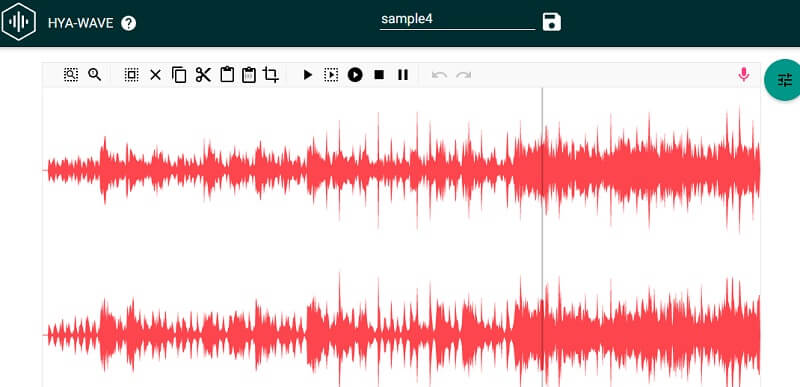
2. כלי אודיו דובי
עם Bear Audio, אינך צריך להוריד תוכנית נפרדת כדי לערוך קבצי FLAC. זה אומר שאתה יכול לתפעל ישירות את קבצי האודיו שלך ולאפשר לך לחתוך ולמחוק אודיו. יש גם הגדרות לכוונון עוצמת הקול והשתקת השמע.
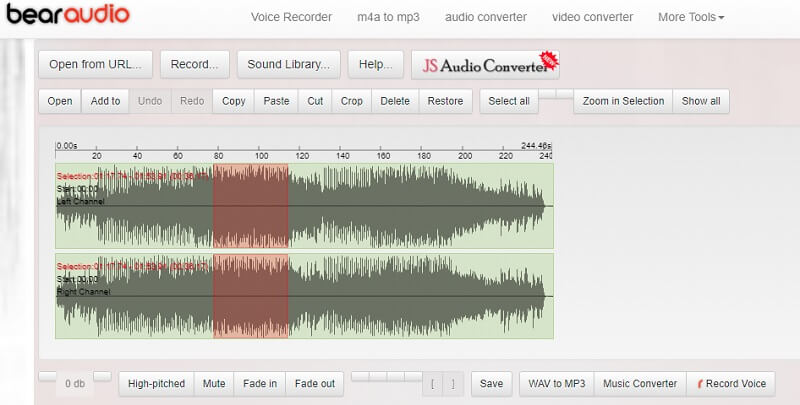
חלק 4. שאלות נפוצות של עורכי FLAC
איך אני פותח קבצי FLAC?
ישנן מספר תוכניות פופולריות שיכולות לנגן קבצי FLAC. אתה יכול להשתמש ב-VLC שהיא פלטפורמה צולבת התומכת גם ב-Mac וגם ב-Windows PC. אותו דבר לגבי מכשירים ניידים, ל-VLC יש גרסה ניידת כך שתוכל לנגן קבצי FLAC בסמארטפון שלך.
מה עדיף, FLAC או WAV?
קבצי FLAC דחוסים, מה שלוקח פחות מקום והוא הטוב ביותר לאחסון מוזיקה. בעוד שקובצי WAV אינם דחוסים, ולכן עדיף לעריכת אודיו.
האם אני יכול לקצץ קבצי FLAC?
כן. אתה יכול להשתמש בתוכנות שהוזכרו לעיל כמו Vidmore אם אתה בעניין של תוכניות שולחן עבודה. עבור אפשרויות מקוונות, Hya-Wave ו-Bear Audio מציעים גם יכולות חיתוך.
סיכום
בין אם אתה צריך להוסיף ולערוך מטא נתונים ואת ה-FLAC עצמו, אלה עורכי תג FLAC עבור Windows ו-Mac אמורים לעשות את העבודה. בנוסף, ייתכן שתבצע את המשימה הזו באופן מקוון או לא מקוון בהתאם להעדפתך.


